电脑运行速度慢,这确实事件令人感到头痛的事儿,有许多的人也都正是因为电脑运行慢,这一问题而大大的影响了工作上效率。电脑运行速度慢?这该怎么解决呢?难不成要重新购买电脑了,其实完全没有这个必要,我们可以给电脑进行优化,就可以让电脑全面提速,下面小编就来将提升电脑运行速度的方法告诉大家。
怎么提升电脑运行速度,我们都清楚的知道,当电脑的使用时间长了运行起来就会越来越慢。而这都是由于元件老化,积累存储的文件越来越多、内存越来越小等原因造成了上网卡、顿等一系列的现象。该如何解决这个问题呢?今天小编就来给大家说说进行提升电脑运行速度的方法。
1,右键点击“此电脑”,点击属性
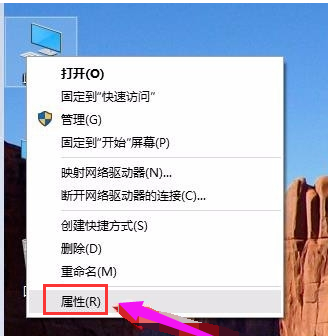
电脑电脑图解1
2,点击“高级系统设置”
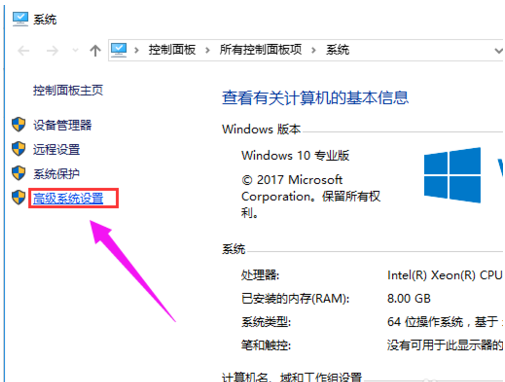
电脑加速电脑图解2
3,在“系统属性”窗口,“高级”选项卡中点击“设置”
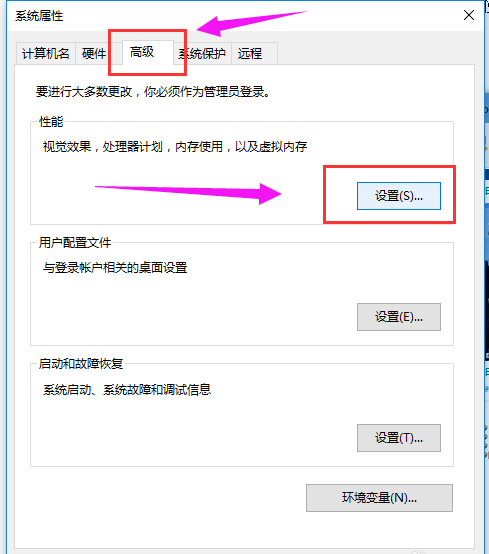
提升运行速度电脑图解3
4,在性能选项窗口中,点击高级选项,点击“更改”
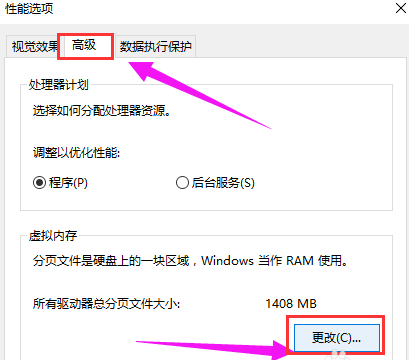
电脑电脑图解4
5,去掉“自动管理所有驱动器的分页文件大小”的勾,逐一选择驱动器,选择“无分页文件”,点击“设置”。直到所有驱动器分页文件大小显示无。设置完成点击“确定”,重启电脑
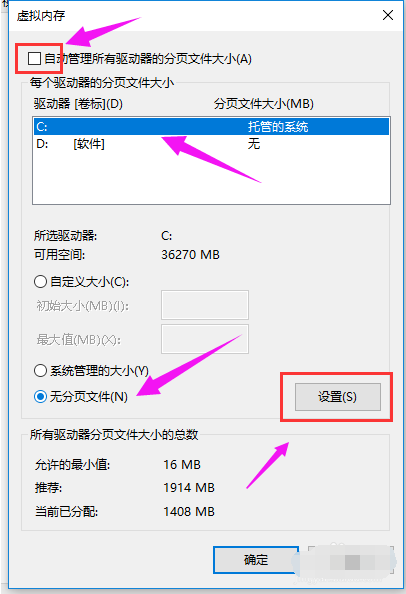
提升运行速度电脑图解5
以上就是提升电脑运行速度的方法啦。
Copyright ©2018-2023 www.958358.com 粤ICP备19111771号-7 增值电信业务经营许可证 粤B2-20231006